Забележка: Бихме искали да ви осигурим най-новото помощно съдържание възможно най-бързо на вашия собствен език. Тази страница е преведена чрез автоматизация и може да съдържа граматически грешки и несъответствия. Нашата цел е това съдържание да ви бъде полезно. Можете ли да ни кажете дали информацията е била полезна за вас, в дъното на тази страница? Ето статията на английски за бърза справка.
Резервиране на страницата е календара на клиента, уеб базирана среща. Клиентите ви ще го използвате за книгата срещи с вас. Това е разширение на изображението и марката на вашия бизнес.
Забележка: Резервиране е включено по подразбиране за клиенти, които имат абонаменти за Office 365 Business Premium, или Office 365 A3 и Office 365 A5 . Резервиране също е достъпна за клиенти, които имат Office 365 Enterprise E3 и E5, но той е изключен по подразбиране. За да го включите, вижте получаване на достъп до бизнес приложенията на Office 365 за корпоративни абонаменти.
За да персонализирате вашата резервиране на страница, влезте в Office 365 и отидете на резервиране > резервиране страница. Можете да персонализирате резервиране на страницата със следните опции:
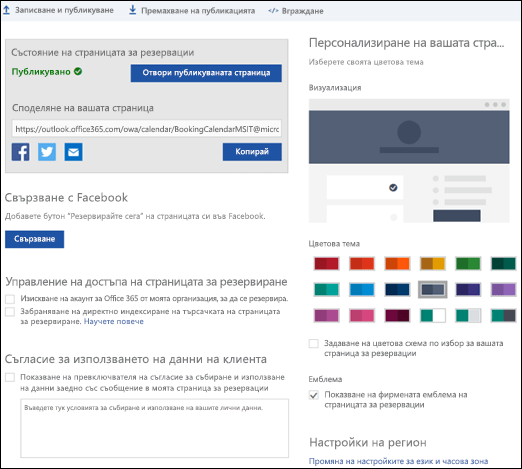
|
Планиране на правила |
|
|
Известявания по имейл |
Уведомете бизнес по имейл, когато резервиране се създава или променя - когато тази настройка е включено, членът на персонала за срещата и собственика на резервиране календара ще получат имейл ги знаете за срещата. |
|
Служители |
Позволяване на потребителите да избират определен човек за резервиране – това ще ви позволи видите вашите служители и ви позволява да ги изберете, които персонала иска да има среща с клиенти. |
|
Персонализиране на вашата страница |
Това е мястото, където задавате вашата цветова тема и емблема. |
|
Цветова тема |
Изберете най-много съответства на вашата марка комбинация на цветове. Ако нито една от тези опции отговаря на вашата марка, ние препоръчваме да използвате неутрални сини и сиви или запазят по подразбиране, което е неутрално синьо/сиво комбинация. |
|
Емблема |
Можете да изберете да се покаже вашата бизнес емблема на резервиране на вашата страница. Това е емблемата, която сте качили и се показва над менюто вляво. |
|
Резервиране на страницата управление на достъпа |
Изберете дали потребителите ще трябва да бъдат удостоверени с работата си на Office 365 или учебен акаунт, преди да станат могат да имат достъп до и използване на резервиране на страница. Това е полезно за вътре в организацията само резервиране сценарии. Ще можете да контролирате дали вашата резервиране страница могат да бъдат индексирани от системите за търсене. По подразбиране вашата резервиране страница ще бъдат индексирани, но сега можете да скриете резервиране на страници от системите за търсене. Може да искате да направите това, ако не искате вашата резервиране страница, за да се показват в търсене на Bing или Google. Това може да не винаги работи, ако други страници предоставят връзки към вашите страници с резервиране, тези връзки ще получите индексирани. |
|
Клиент данни употребата съгласие |
Изберете дали потребителите виждат съобщение и изберете дали можете да събирате своите данни. |
Други начини за персонализиране
Можете също да добавите въпроси към вашите клиенти по време на резервиране. За повече информация вижте Добавяне по избор и необходимите въпроси на резервиране на страницата.










